Выбор и установка браузера для работы в сети I2P
После установки I2Pцелесообразно выбрать и, если надо, то установить и настроить браузер. В принципе можно использовать любой, но сFirefox будет проще. Чтобы скачать браузер Firefoxнеобходимо перейти, например, по адресу:http://fx.yandex.ru/?from=direct_serp__6|
– в появившемся окне Firefox 26 нажать кнопкуСкачать бесплатно, рис. 11.8.3.1;

Рис.11.8.3.1.
– в появившемся окне Загрузка файла – предупреждение системы безопасности нажать кнопкуСохранить, рис. 11.8.3.2;

Рис.11.8.3.2.
– в появившемся окнеСохранить каквыбрать место для размещения файла FirefoxSetup, например папка Мои документы и нажать кнопку Сохранить, рис. 11.8.3.3;

Рис.11.8.3.3.
– после чего щёлкнуть “мышкой” по файлу FirefoxSetupи в появившемся окнеОткрыть файл– предупреждение системы безопасностинажать кнопку Выполнить, рис. 11.8.3.4;

Рис.11.8.3.4.
– в появившемся окне увидеть процесс установки, рис. 11.8.3.5;

Рис.11.8.3.5.
– затем в появившемся окне Установка MozillaFirefoxнажать кнопкуДалее, рис. 11.8.3.6;

Рис.11.8.3.6.
–в появившемся изменённом окне Установка MozillaFirefoxвыбрать Обычная и нажать кнопкуДалее, рис. 11.8.3.7;

Рис.11.8.3.7.
–в появившемся изменённом окне Установка MozillaFirefoxнажать кнопкуОбновить, рис. 11.8.3.8;

Рис.11.8.3.8.
–в появившемся изменённом окне Установка MozillaFirefoxувидеть процесс копирования, рис. 11.8.3.9;

Рис.11.8.3.9.
–в появившемся изменённом окне Установка MozillaFirefoxнажать кнопку Готово, рис. 11.8.3.10;

Рис.11.8.3.10.
Настройка сети I2P
Для настройки можно воспользоваться информацией, представленной по адресу:http://alexeev.pro/?page_id=1489.
|
|
|
Щёлкнуть “мышкой” по ярлыку I2Prouterconsoleили по ярлыку StartI2P (restartable),рис. 11.8.4.1;

Рис.11.8.4.1.
–в появившемся окне Консоль маршрутизатора I2Pубедиться, что в разделе Локальные туннелиесть надпись Коллективные клиенты. Если такая надпись есть и горит зеленая звезда, то это значит, что мы успешно подключились к I2P интернету,щёлкнуть “мышкой” по кнопке I2Pрис. 11.8.4.2;

Рис.11.8.4.2.
–в появившемся изменённом окнеКонсоль маршрутизатора I2Pвыбрать Настройки I2Pи приступить к первоначальной настройке I2P-маршрутизатора,рис. 11.8.4.3;
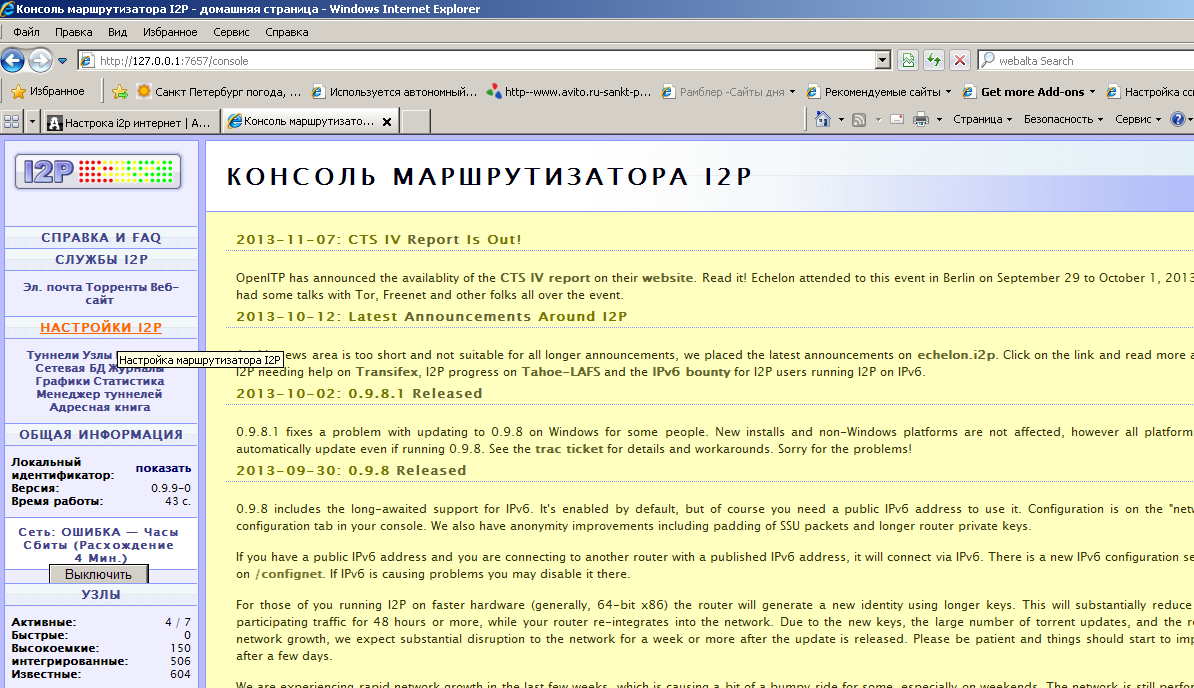
Рис.11.8.4.3.
–в появившемся окнеНастройка полосы пропускания для I2Pможно ничего не менять, можно вписать значения 256 и 512Килобайт/секунду на приём и отдачу, соответственно, так как при этом повышается трафик и нажать кнопкуСохранить изменения,рис. 11.8.4.4;

Рис.11.8.4.4.
– чтобы появилась возможность открыть I2P-сайтнеобходимо добавить в адресную книгу адреса подписок, для чего щёлкаем по ссылке Адресная книга и в появившемся разделе Адресные Книги:выбираем Подписки,рис. 11.8.4.5;

Рис.11.8.4.5.
– в появившемся изменённом окне Адресная книгаI2P в окно C:\DocumentsandSettings\user\ApplicationData\I2P\addressbook\subscriptions.txtдобавляем список
|
|
|
http://www.i2p2.i2p/hosts.txt
http://i2host.i2p/cgi-bin/i2hostetag
http://stats.i2p/cgi-bin/newhosts.txt
http://tino.i2p/hosts.txt
http://dream.i2p/hosts.txt
http://hosts.i2p/
http://trevorreznik.i2p/hosts.txt
http://cipherspace.i2p/addressbook.txt
http://hosts.i2p/hosts.cgi?filter=all
http://bl.i2p/hosts2.txt
http://rus.i2p/hosts.txt,рис. 11.8.4.6;

Рис.11.8.4.6.
– чтобы получилось, как показано на рисунке. и нажать кнопкуСохранить,рис. 11.8.4.7;
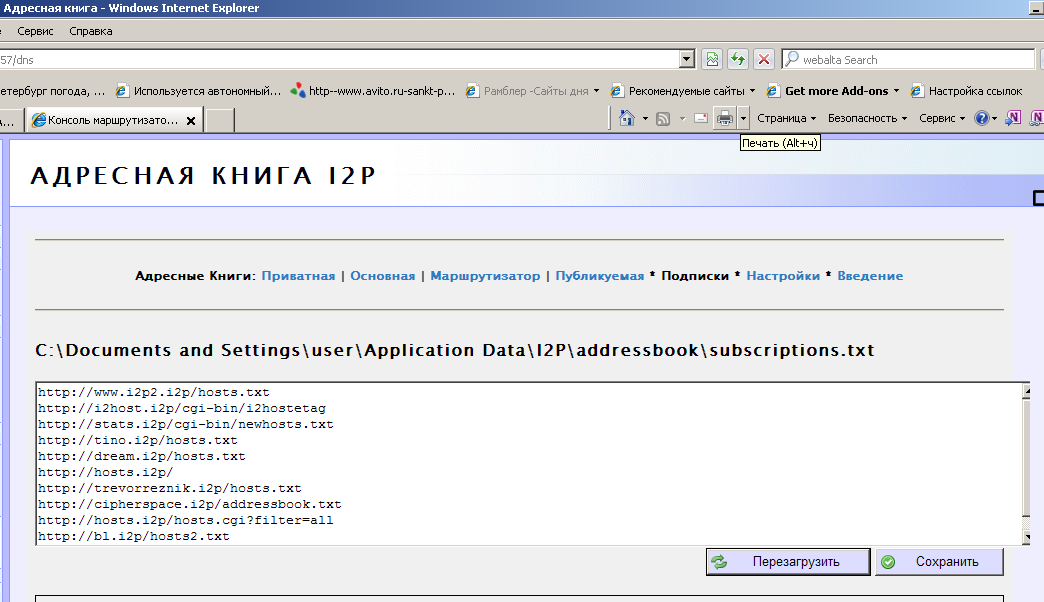
Рис.11.8.4.7.
Первоначальные настройки I2P можно считать законченными, для более или менее комфортного пребывания в сети этого достаточно.
Дата добавления: 2018-05-09; просмотров: 365; Мы поможем в написании вашей работы! |

Мы поможем в написании ваших работ!
